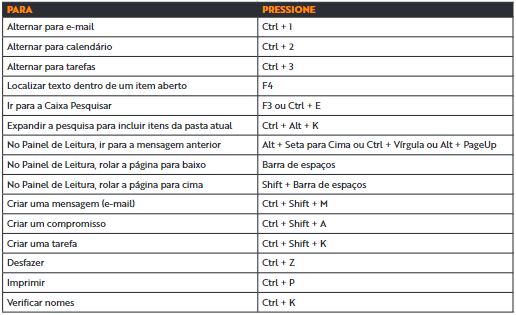- Coloque na sua agenda somente as coisas que você quer fazer – Listas de desejos, achismos não devem ir para a agenda.
- Reserve tempo para você mesmo.
- Reserve tempo para você esvaziar as caixas de entrada.
- Deixe uma margem de folga de 1 a 3 horas por dia para eventuais urgências.
- Não encavalar compromissos. Decida sempre o que vai gerar mais impacto para você e os outros e faça algo em relação a isso. Negocie antes para evitar surpresas.
- Comece seu dia com a agenda pois ela contém o que realmente é importante para você.
- Planejou mal o tempo, relaxa. Interprete e negocie os prazos com você mesmo ou terceiros.
- Comemore.
AGENDA IDEAL
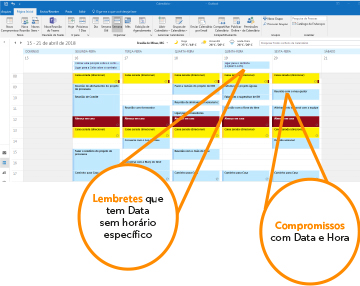
A melhor forma de visualizar sua agenda é através da visão semanal, você pode selecionar essa opção a qualquer momento no menu superior do Microsoft Outlook. Basta clicar no ícone mostrado na imagem abaixo para que o Outlook apresente seus compromissos divididos pelos dias da semana vigente, assim você conseguirá visualizar, de forma simples, quais as datas livre você ainda tem!
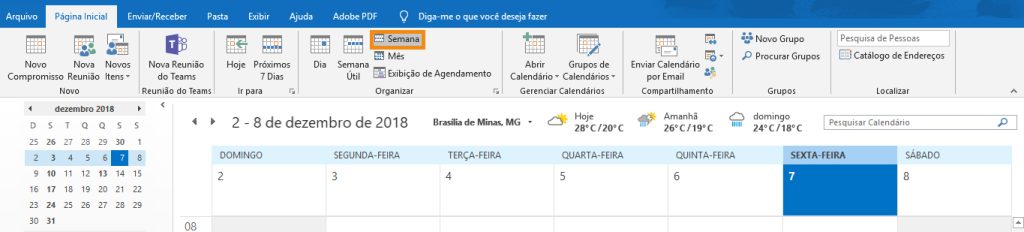
INSERINDO COMPROMISSOS NO OUTLOOK
Para criar seus primeiros compromissos no Outlook, basta selecionar o ícone do calendário, localizado na parte inferior do menu lateral esquerdo:
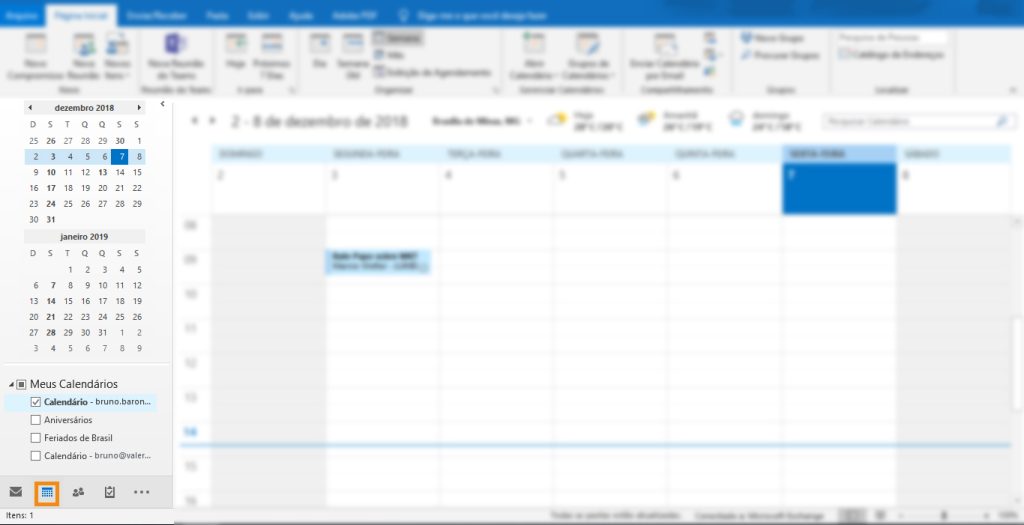
Em seguida, vá até o menu principal, localizado na parte superior do Outlook e clique em “Novo Compromisso”. Assim que uma nova janela se abrir, informe todas os dados importante que você precisa. Depois disso, clique em “Salvar”.
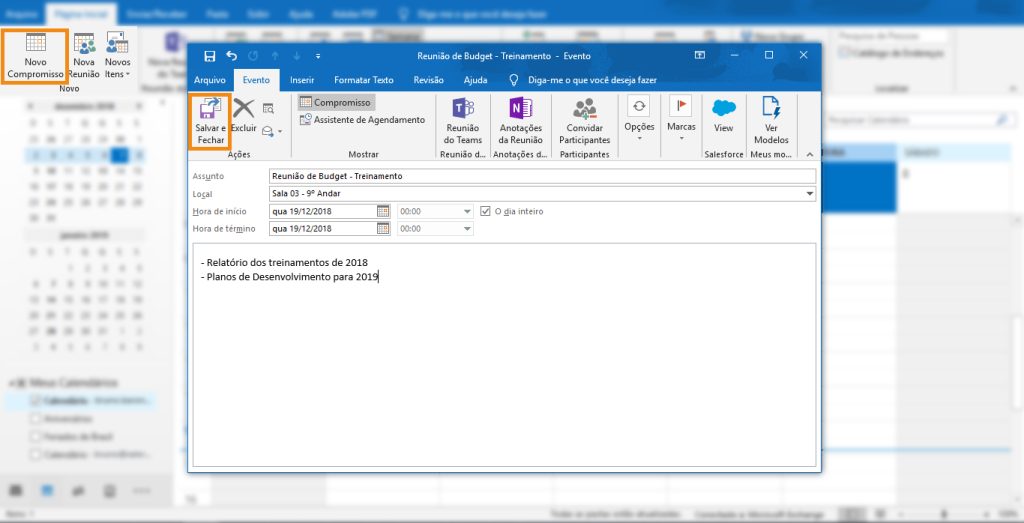
CRIANDO COMPROMISSOS RECORRENTES
Digamos que você tenha que levar o Rex ao veterinário todo mês, sendo assim, você precisa tornar este compromisso um evento recorrente, ou seja, que se renove sem que você precise inseri-lo novamente na agenda. Para isso, basta clicar na opção “Recorrência”e configurar o “Padrão de recorrência”.
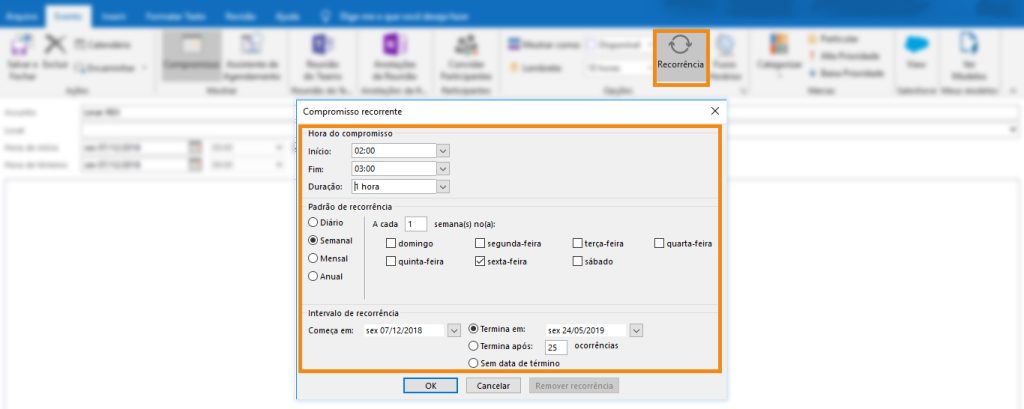
COMO COMPARTILHAR UM CALENDÁRIO
- Clique com o botão direito sobre o seu calendário e em seguida em “Compartilhar”;
- Dentro da opção “Compartilhar” clique em “Enviar Calendário por Email”;
- Lembre-se de deixar a opção “Detalhe Completo” selecionada para que a outra pessoa possa ver seus compromissos e acompanhar sua rotina.
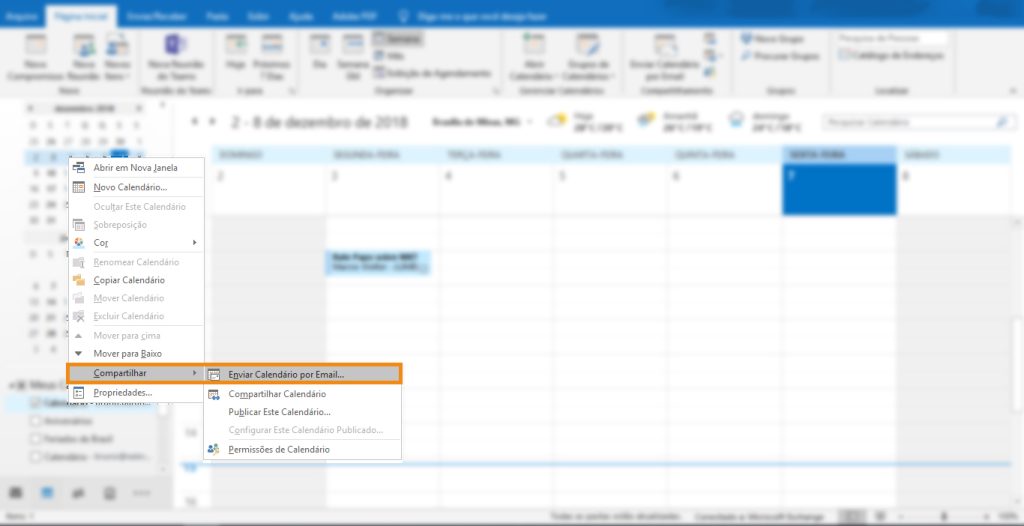
ADICIONANDO FERIADOS A AGENDA
- Para adicionar feriados, acesse o menu “Arquivo” na parte superior direita do Outlook.
- Em seguida clique em “Opções”.
- Na janela que abrir, clique em “Calendário”, em seguida clique sobre a opção “Adicionar Feriados”, selecionando na caixa de opções o país ou países que gostaria de ter os feriados presentes no seu calendário.
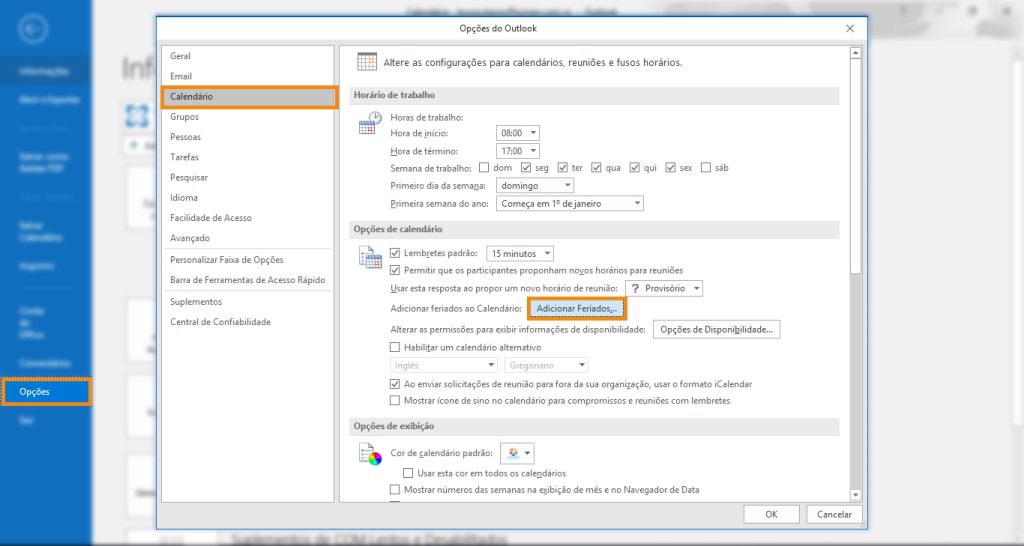
COMO CATEGORIZAR COMPROMISSOS
Identifique qual compromisso em seu calendário você gostaria de categorizar e em seguida clique com o botão direito sobre ele. Em seguida, acessando o menu “Categorizar”, escolha uma das categorias existentes ou adicione novas em “Todas as Categorias”, escolha o nome da categoria e a sua cor. Lembrando que após escolher a categoria, a cor deste compromisso será alterada para identificar a categorização que foi feita.
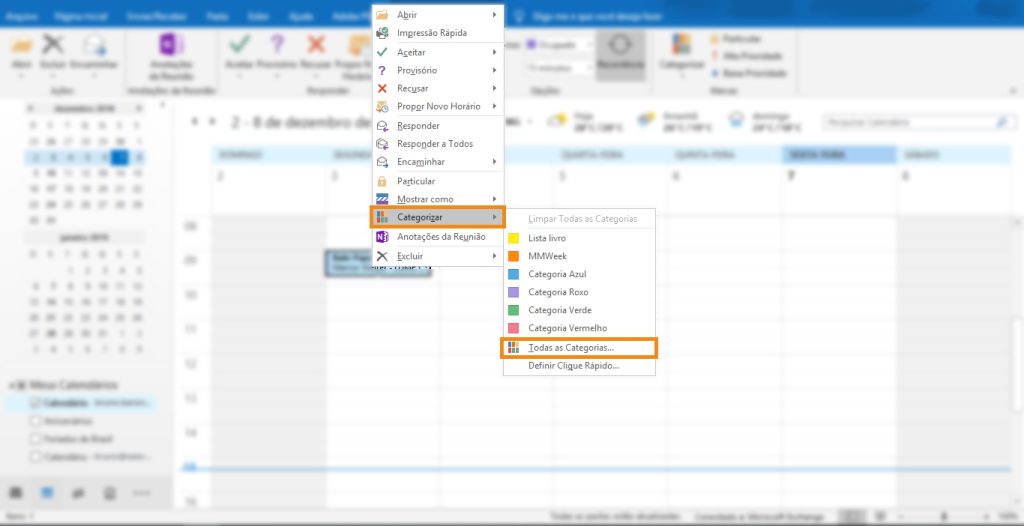
ATALHOS PARA OUTLOOK